您现在的位置是:首页 > CAD画图 > CAD画图
CAD绘制创意爱心
![]() 本文转载来源:zwcad.com zwsoft.cn 中望CAD官方教程.如果作者或相关权利人不同意转载,请跟我们联系,我们立即删除文章。2022-11-22
本文转载来源:zwcad.com zwsoft.cn 中望CAD官方教程.如果作者或相关权利人不同意转载,请跟我们联系,我们立即删除文章。2022-11-22
简介CAD绘制创意爱心 CAD作为绘图软件,它除了可以绘制专业的图纸,还可以画一些富有趣味的图形,比如创意爱心,下面小编就为大家讲解一下如何绘制创意爱心。 1.打开CAD,首先输入构造
CAD绘制创意爱心
CAD作为绘图软件,它除了可以绘制专业的图纸,还可以画一些富有趣味的图形,比如创意爱心,下面小编就为大家讲解一下如何绘制创意爱心。
1.打开CAD,首先输入构造线命令【XL】绘制相互垂直的构造线。然后输入圆命令【C】以构造线原点为圆心。绘制半径为520的圆。最后执行直线命令【L】在圆和构造线的交点处绘制一条直线,如图所示。
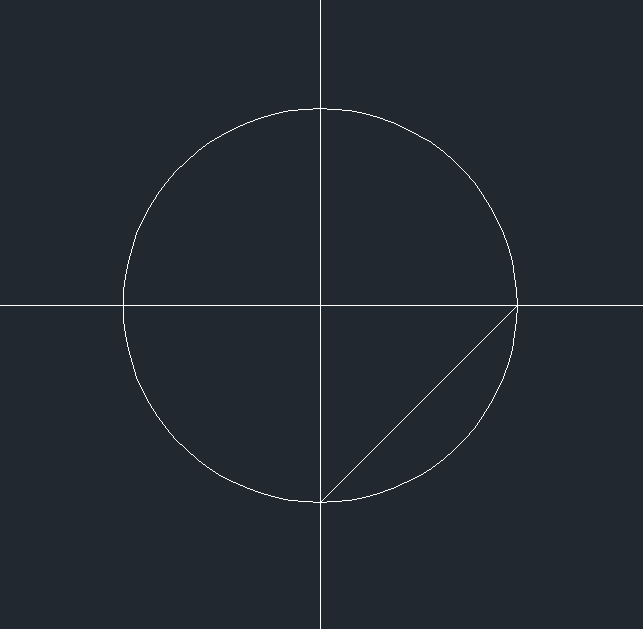
2.选择绘制好的直线,输入阵列命令,以构造线交点为中心点,进行环形阵列,具体设置参数如下图。
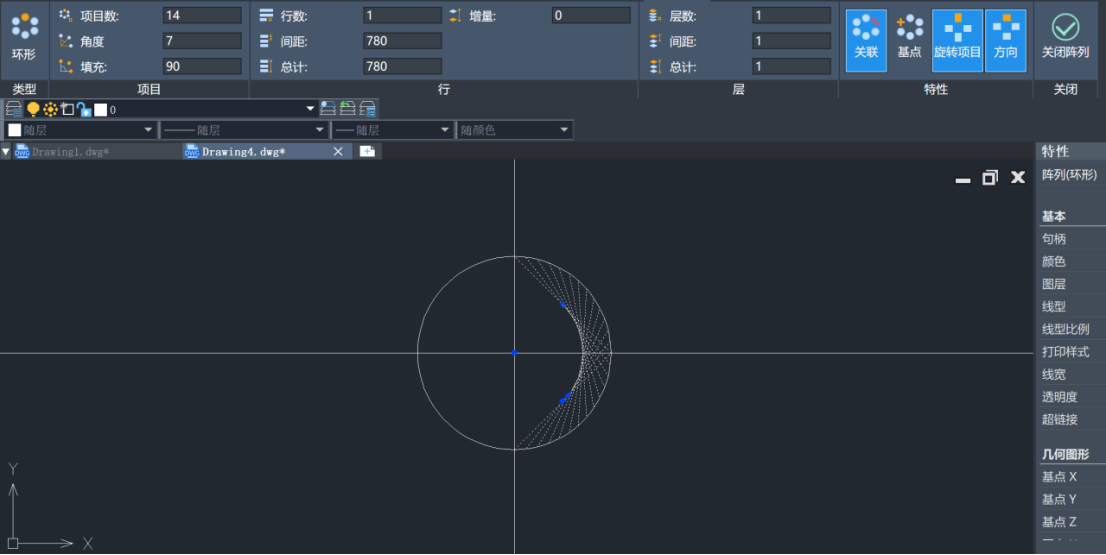
3.使用镜像命令【MI】将阵列后的图形进行镜像复制到左侧。然后使用直线依次连接图形的左右侧,连接关系如下图所示。
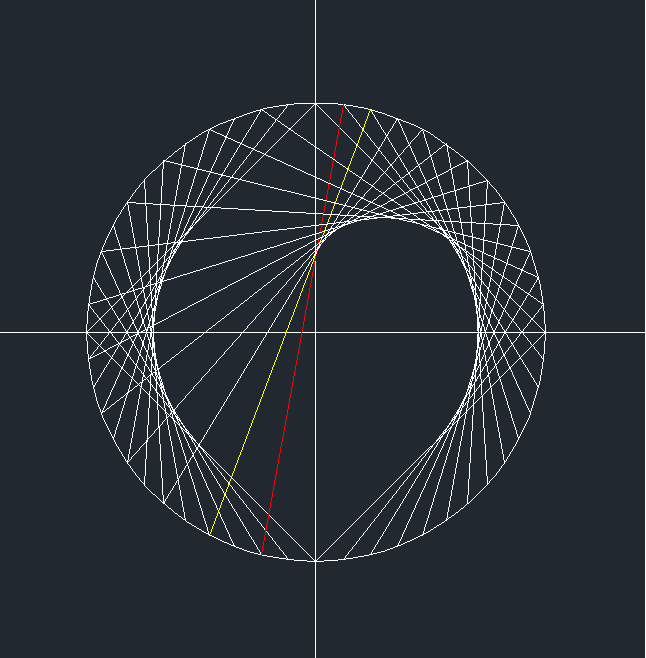
4.左侧全部连接完成后,选择连接后的直线执行镜像命令将其复制到右侧。最后使用修剪工具将其修剪,创意爱心就画好了。
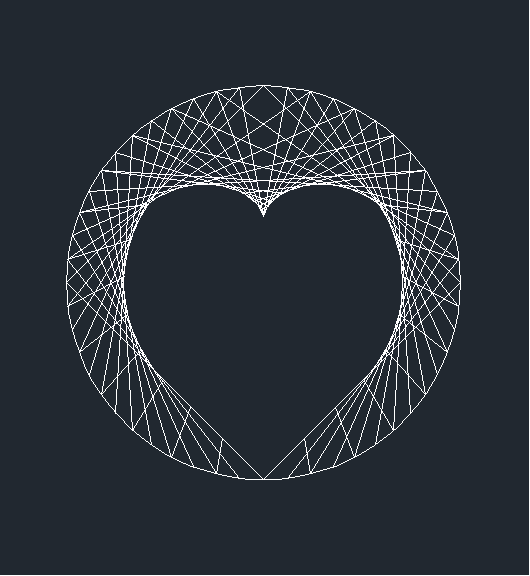
以上就是CAD中创意爱心的方法,感兴趣的朋友们可以动手操作尝试下哦。
点击排行
 CAD多种快速移动图形的方法
CAD多种快速移动图形的方法










